Guía Paso a Paso
Paso 1: Descarga de la Edición de Evaluación
- Primero, descarga la Edición de Evaluación de SQL Server 2022 desde Microsoft.
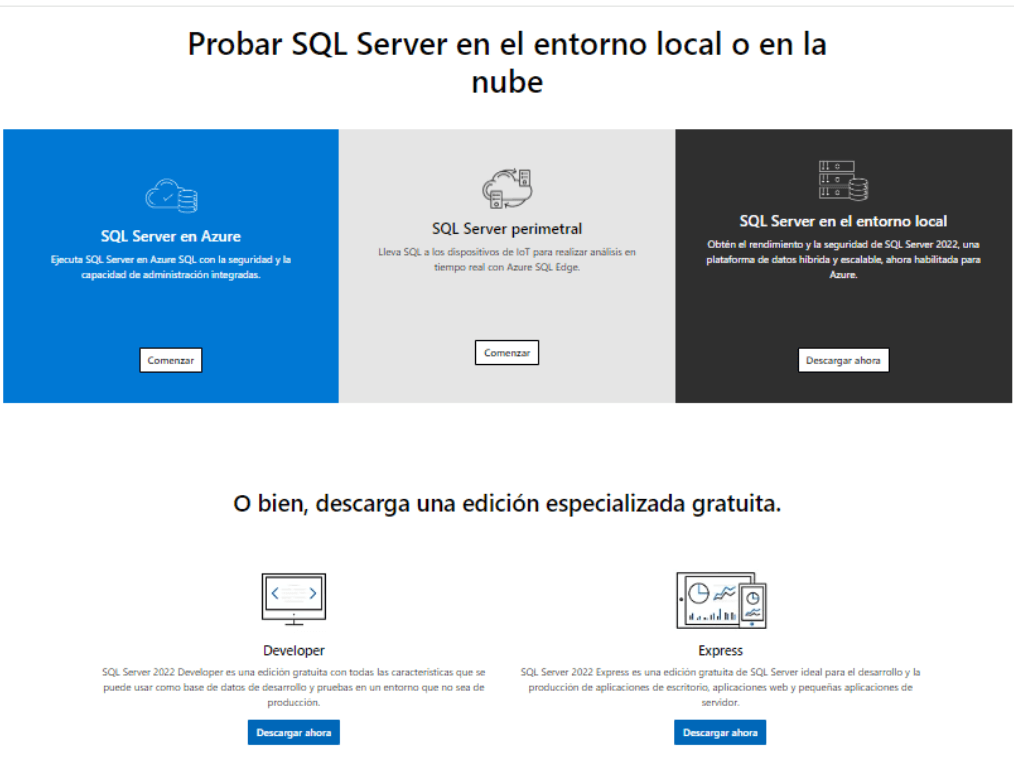
Paso 2: Instalación de SQL Server 2022 Standard
- Ejecuta el archivo de configuración descargado.
- Selecciona «Basic» y haz clic en «Accept» e «Install«.
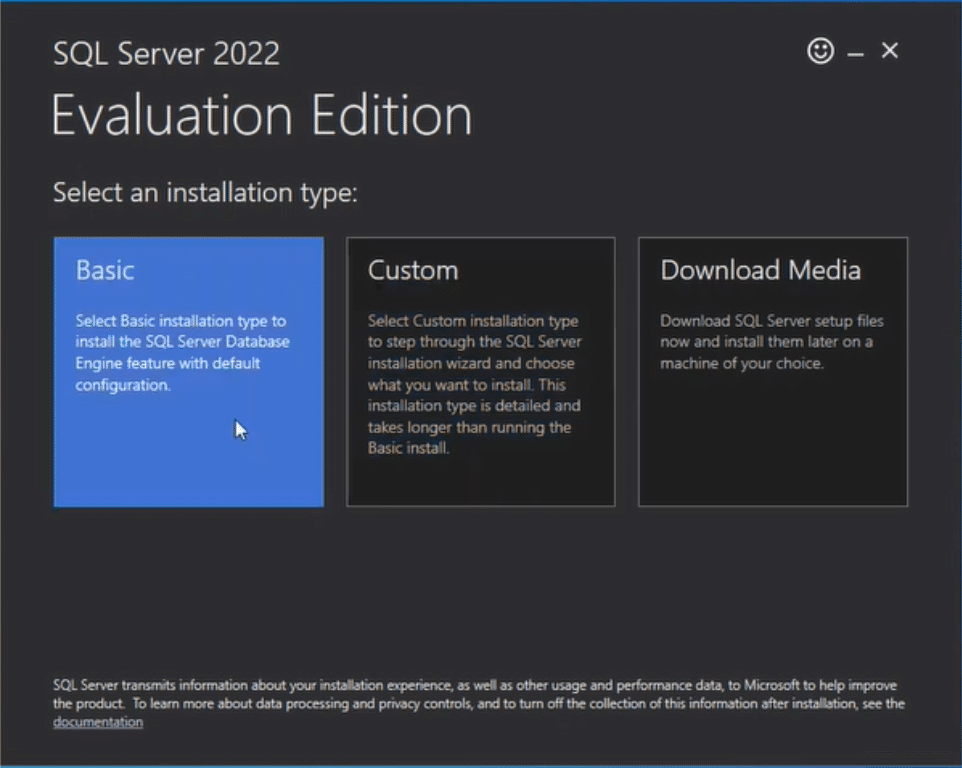
- En la ventana de personalización, desmarca «Use Microsoft Update to check for updates» si lo prefieres y haz clic en «Next«.
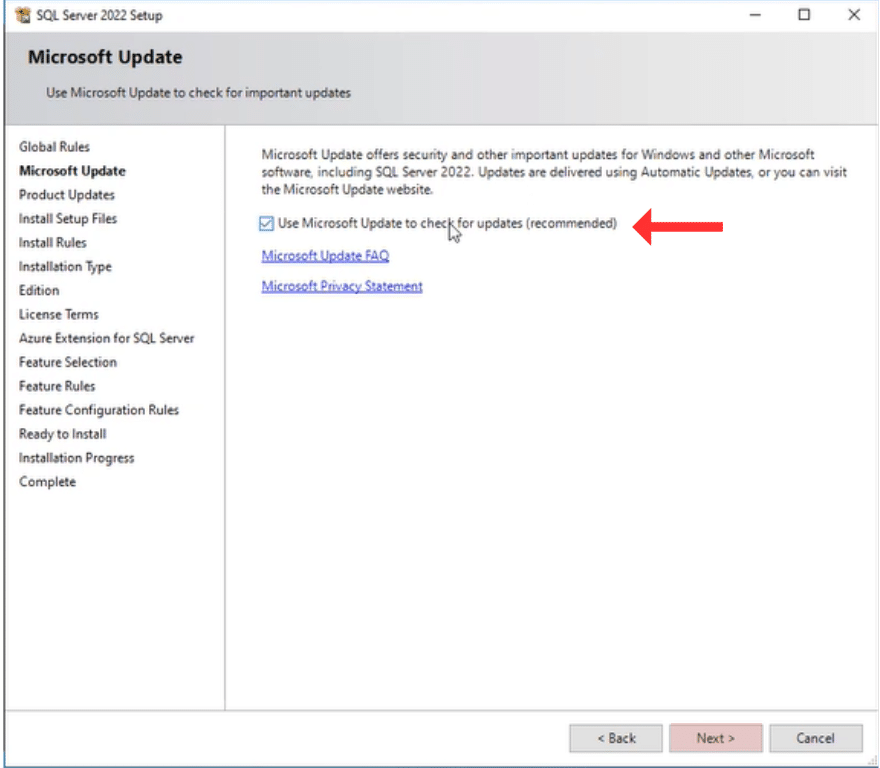
- Haz clic en «Next» en la sección de «Install Rules«.
- En la pestaña «Installation type«, elige «Perform a new installation of SQL 2022.«.
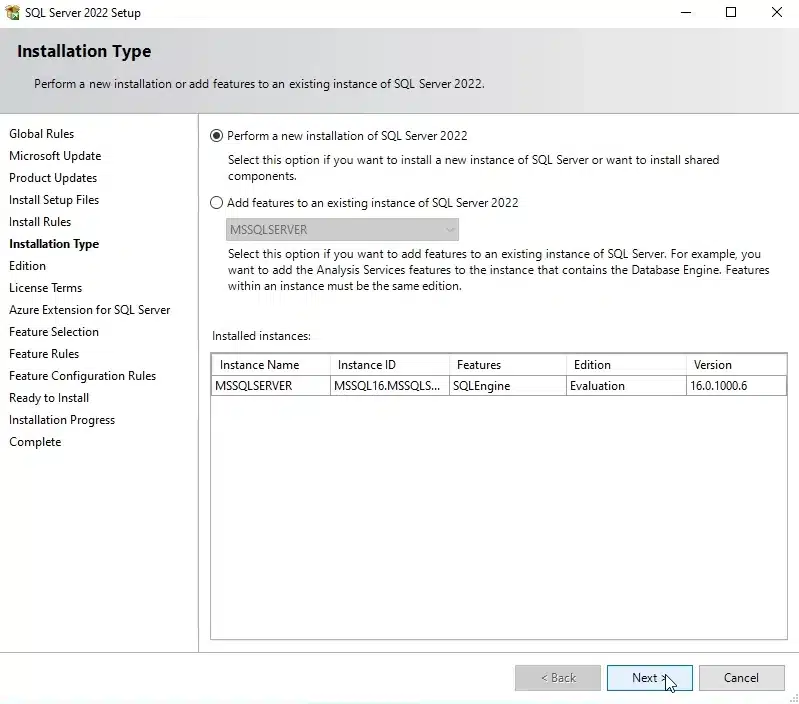
- En la pestaña «Edition«, selecciona «Enter the product key«. Copia y pega la clave de producto de SQL Server 2022 Standard, marca «I have a SQL Server license only» y haz clic en «Next«.
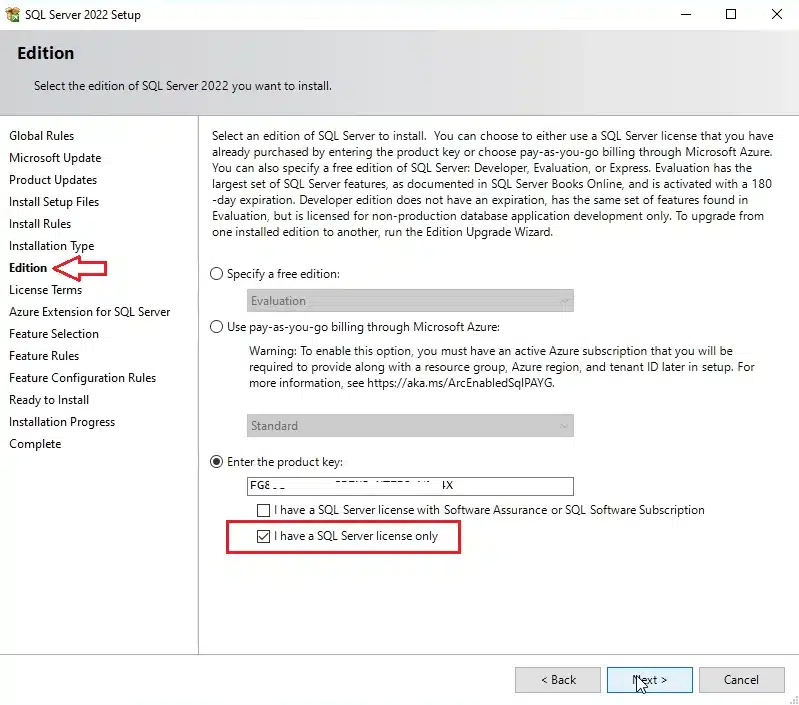
- Puedes adquirir la clave de producto para SQL Server 2022 Standard en nuestra tienda. Y obtendrás soporte con nosotros para cualquier problema relacionado con la instalación.
- Acepta los términos de la licencia y la declaración de privacidad marcando la casilla correspondiente y haz clic en «Next«.
- Desmarca la casilla de «Azure Extensions for SQL Server» si no deseas esta función y haz clic en «Next«.
- En la sección «Selección de funciones«, elige las características que deseas instalar y haz clic en «Next«.
- En las secciones de «Configuración de PolyBase» y «Configuración del motor de la base de datos«, haz clic en «Next«.
- Revisa el resumen en la sección «Ready to Install» y si todo es correcto, haz clic en «Instalar«.
- Espera a que se complete la instalación de SQL Server 2022 Standard y, cuando termine, haz clic en «Close«.
Si usted necesita asesoramiento y asistencia para completar este procedimiento, no dude en contactarnos.